
oppo手机如何设置手机使用时间 OPPO手机屏幕待机时间设置教程
发布时间:2024-01-02 09:32:19 来源:三公子游戏网
现代人对手机的使用时间越来越长,如何合理设置手机使用时间成为了一个重要的问题,OPPO手机作为一款备受欢迎的手机品牌,为了满足用户的需求,提供了屏幕待机时间设置功能。通过这个设置教程,用户可以根据自身需求,灵活调整手机的待机时间,从而延长电池使用寿命,提高手机的续航时间。在本文中我们将详细介绍OPPO手机如何设置屏幕待机时间,帮助用户更好地管理手机使用时间。
OPPO手机屏幕待机时间设置教程
具体步骤:
1.在手机桌面上找到设置按钮,点击进入到手机的设置画面。
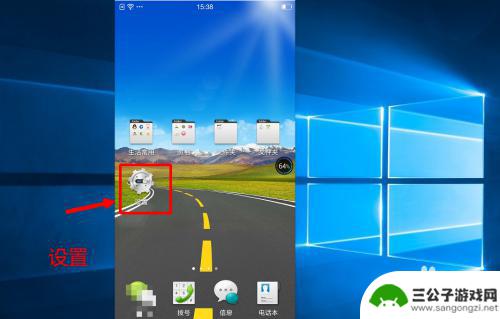
2.进入到手机的设置页面,默认是常规页面,我们要点击右上角的显示,进入手机显示设置。
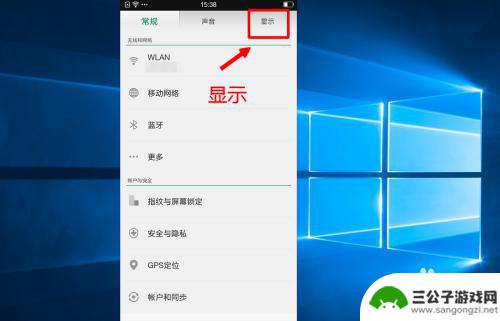
3.在显示中,找到背光时间字样文字菜单。点击一下,进入到背光时间设置,也就是我们常说的屏幕多长时间不触碰就黑屏。
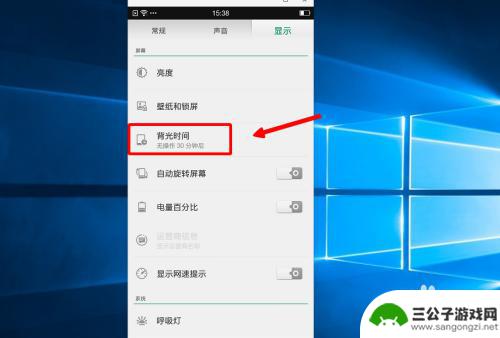
4.选择自己合适的时间,当前默认是连续30分钟不使用。才会黑屏节能,当前手机型号最小值是15秒,也就是说,除非手动关闭屏幕,自动关闭屏幕的时间最短是15秒钟后。
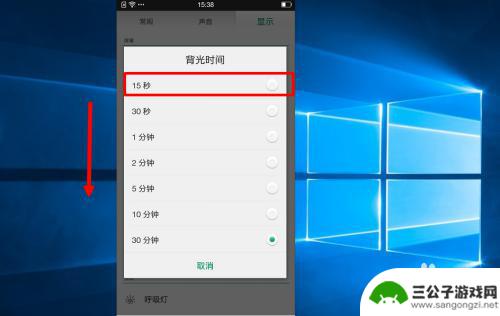
5.选择一个自己的偏好时常,比如一分钟,然后按手机的返回键退出背光时间设置,即保存了新的背光时长。
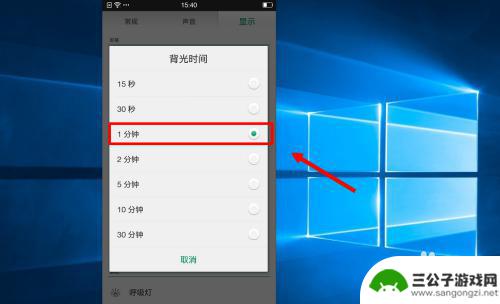
6.同时,我们还可以通过界面上的亮度。来调节屏幕的亮度,保护眼睛的同时,也能通过相对低的亮度来达到省电的目的。
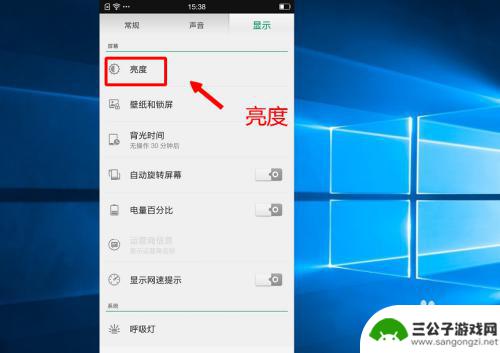
以上就是关于oppo手机如何设置手机使用时间的全部内容,有出现相同情况的用户就可以按照小编的方法来解决了。
热门游戏
-
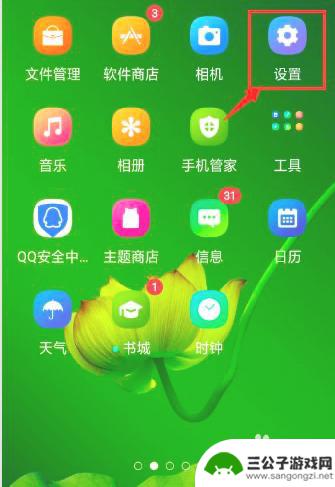
oppo手机屏幕不亮时显示时间怎么设置 oppo手机屏幕时间显示怎么打开
在日常使用中有时候我们可能会遇到手机屏幕不亮的情况,这时想要知道时间却无从得知,针对这种情况,OPPO手机提供了一种便捷的设置方式,让用户在屏幕不亮的情况下也能轻松查看时间。只...
2025-02-18
-
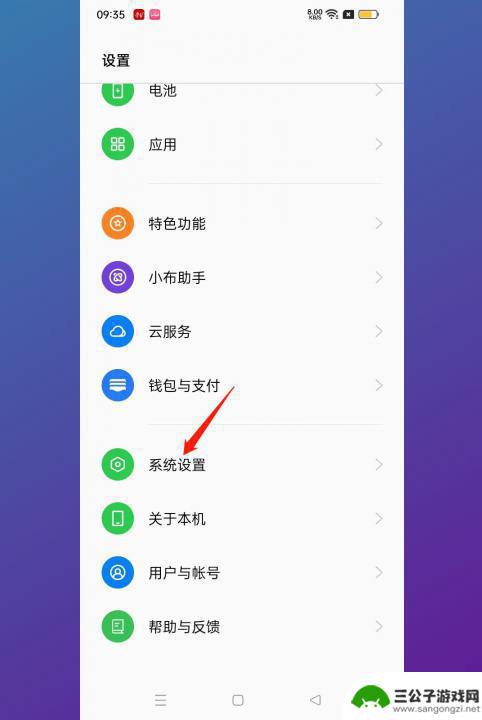
oppo怎么把时间设置成12小时制 oppo手机如何设置12小时制时间
在如今快节奏的生活中,时间的管理显得尤为重要,而对于使用oppo手机的人来说,如何将时间设置成12小时制成为了一项必备技能。在oppo手机上,设置12小时制时间并不复杂,只需简...
2024-01-22
-
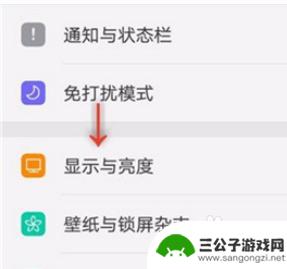
oppo手机怎么设置屏幕亮度 OPPO手机如何调整屏幕亮度
oppo手机怎么设置屏幕亮度,在如今的智能手机市场中,OPPO手机以其出色的性能和质量备受用户的喜爱,对于一些新手来说,可能不知道如何设置OPPO手机的屏幕亮度。事实上,调整屏...
2023-08-22
-

怎么设置手机的返回键在屏幕上oppo oppo手机返回键设置教程
现手机已经成为人们生活中不可或缺的一部分,而在使用手机过程中,返回键的设置对于操作体验起着至关重要的作用。针对OPPO手机用户而言,如何设置手机的返回键在屏幕上成为了一个备受关...
2024-01-03
-
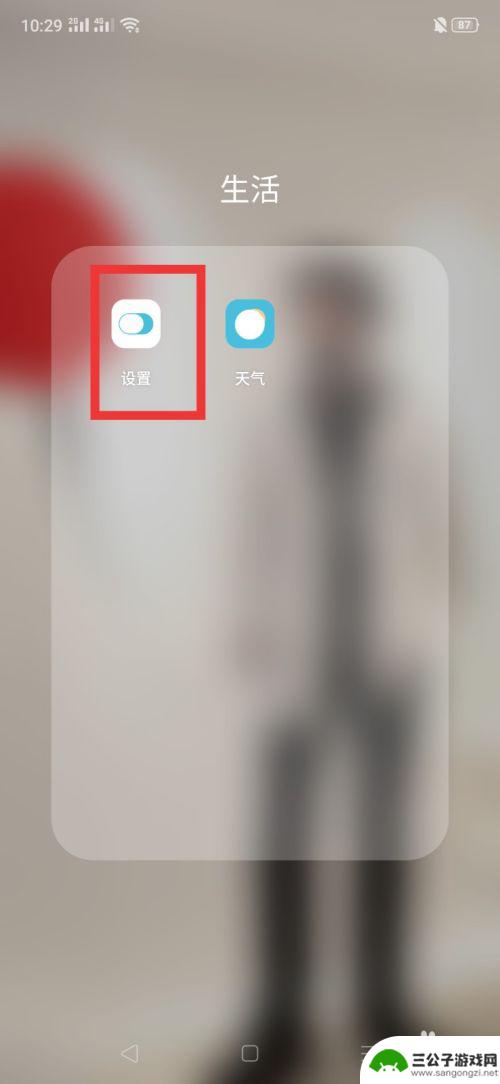
oppo手机游戏怎么设置时间限制 oppo手机如何设置应用使用时间限制
随着手机游戏的盛行,许多家长和用户开始关注手机游戏的时间管理和限制,特别是对于oppo手机用户来说,如何设置时间限制成为了一个备受关注的问题。oppo手机提供了丰富的应用使用时...
2024-06-26
-
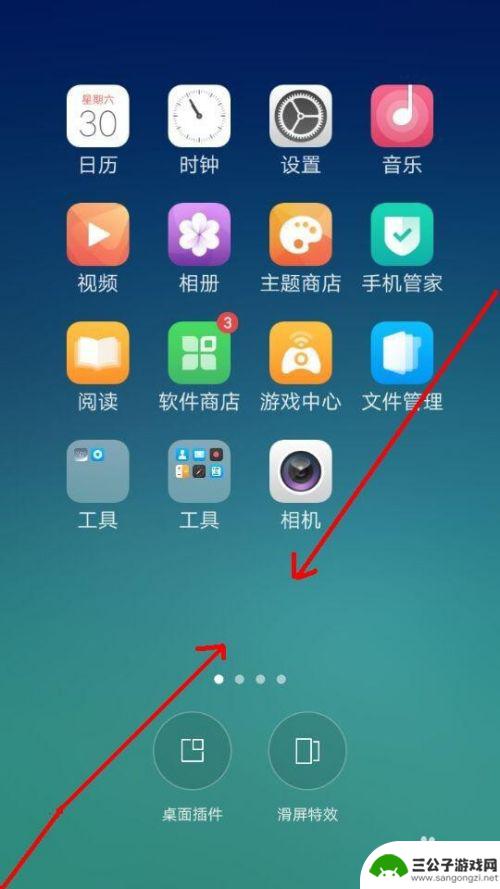
oppo怎么把时钟设置在手机屏幕上 OPPO手机桌面时钟设置方法
在如今的数字化时代,手机已经成为了人们生活中不可或缺的一部分,为了方便用户随时查看时间,OPPO手机提供了将时钟设置在手机屏幕上的功能。通过简单的操作,用户可以在手机桌面上添加...
2024-03-31
-

iphone无广告游戏 如何在苹果设备上去除游戏内广告
iPhone已经成为了人们生活中不可或缺的一部分,而游戏更是iPhone用户们的最爱,让人们感到困扰的是,在游戏中频繁出现的广告。这些广告不仅破坏了游戏的体验,还占用了用户宝贵...
2025-02-22
-

手机图片怎么整体缩小尺寸 如何在手机上整体缩小照片
如今手机拍照已经成为我们日常生活中不可或缺的一部分,但有时候我们拍摄的照片尺寸过大,导致占用过多存储空间,甚至传输和分享起来也不方便,那么如何在手机上整体缩小照片尺寸呢?通过简...
2025-02-22














